Як зменшити гучність у Zoom, Google Meet і Microsoft Teams

Програми для відеодзвінків стали найважливішою частиною віддаленої роботи та навчання. Досліджуйте, як зменшити гучність у Zoom, Google Meet та Microsoft Teams.
Instagram — це потужний інструмент для охоплення людей, використовуючи особистий або бізнес-акаунт. Якщо ви використовуєте Instagram для розвитку своєї компанії чи аудиторії, вам потрібно оптимізувати роботу на платформі, що означає збір даних. Однією з найважливіших даних є те, скільки людей бачать ваші публікації та відео.
Перевірити популярність відео просто. Наприклад, ви можете побачити, наскільки популярним є відео в Instagram, просто перевіривши його відтворення/перегляди або підписки. Потім ви можете оцінити, наскільки добре це було для вашої аудиторії, порівнявши ці перегляди з іншими завантаженими відео.
Як перевірити відтворення/перегляди на Instagram Reels
За замовчуванням Instagram Reels дозволяє вам бачити, скільки разів ваші відео були відтворені/переглянуті. Instagram «Перегляди» тепер відомі як «Відтворення» для Reels. Перевірити кількість відтворень на одному з барабанів відносно просто.


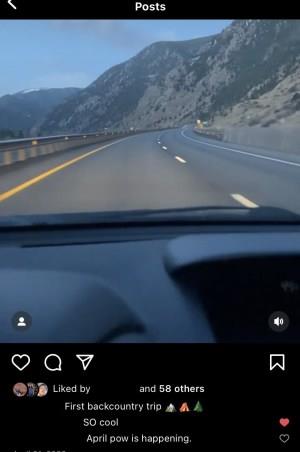
Підрахунок «### відтворень» (раніше – перегляди) означає, скільки разів відео Reels переглядалося протягом принаймні 3 секунд. Важливо зазначити, що цикли відео також враховуються. Одна й та сама особа може переглядати відео кілька разів. Ваші перегляди також зараховуються до кількості відтворень.
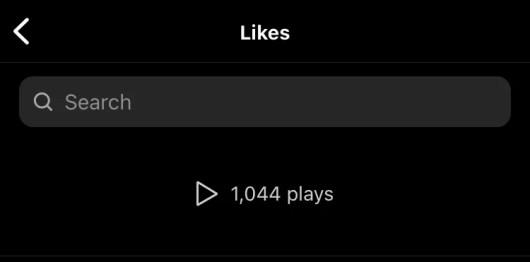
Примітка. Ви не можете знайти кількість переглядів для відео, завантажених до 19 листопада 2015 року.
Як перевірити перегляди історії Instagram
Крім Reels, ви можете завантажувати відео як Instagram Story. Ваші підписники можуть переглядати історії протягом 24 годин. Після цього вони автоматично зникають і відправляються у ваш архів. Термін «Перегляди» все ще використовується для Історій.
Щоб перевірити кількість переглядів вашого відео IG Story, виконайте такі дії:
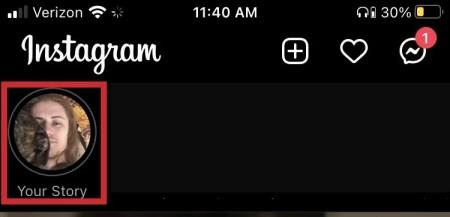

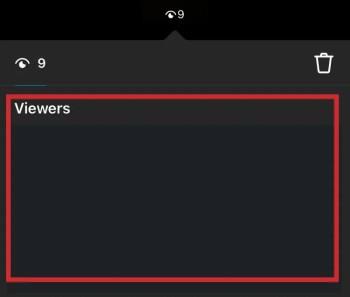
Перевага публікації відео через Your Story в Instagram полягає в тому, що ви можете бачити загальну кількість переглядів і тих, хто його переглядав . Повтори не зараховуються як перегляди, і самостійний перегляд також не зараховується як перегляд.
Як перевірити перегляди відео в бізнес-акаунті Instagram
Щоб серйозно поставитися до свого облікового запису Instagram, вам потрібно перейти на або створити бізнес-профіль Instagram. Ця дія надає вам більш повний набір аналітичних інструментів, ніж звичайний обліковий запис, зокрема Instagram Insights . Звідти ви можете побачити кількість переглядів вашого відео IG.
Як знайти свій показник
Знайти показники просто:


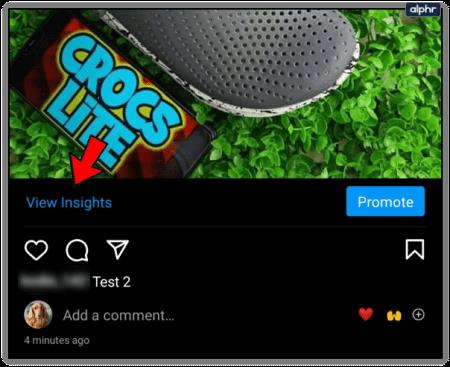
Кількість переглядів є основним показником популярності вашого відео. Як згадувалося, перегляди в Instagram записуються через три секунди перегляду, що допомагає визначити, наскільки якісним є відео. Якщо ви витрачаєте час і гроші на створення якісного вмісту, ви повинні знати, чи влучить він у потрібне місце. Показники Instagram Insights дозволяють кількісно оцінити успіх вашого вмісту. Це також забезпечує покази, охоплення та підписників.
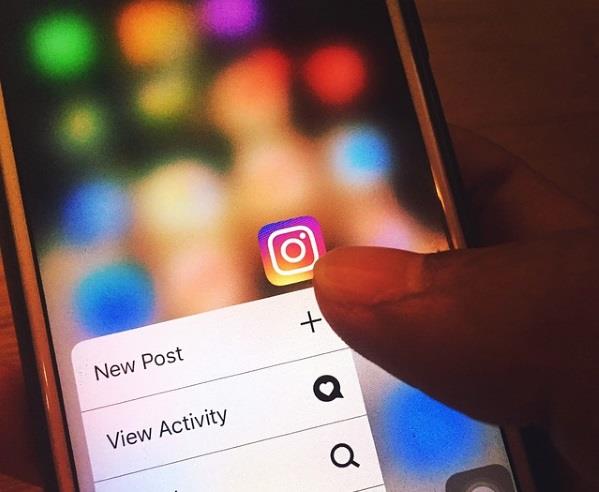
Підсумовуючи, відзначимо, скільки разів переглядали/відтворювали ваше відео в Instagram – це цінний інструмент, особливо для тих, хто займається цим професійно або просуває свій бізнес. Бачити, хто переглядав ваше відео IG, також корисно, але це працює лише для Instagram Reels.
Поширені запитання щодо перегляду відео в Instagram
Чи можу я побачити людей/профілі Instagram, які переглянули мій відеодопис?
Для Instagram Stories відповідь так; ви можете побачити, хто переглядав ваше відео. Для Instagram Reels ви можете бачити лише кількість переглядів. Однак ви можете побачити, хто поставив лайк і прокоментував ваш IG Reel. Доступні інструменти, щоб показати, який вміст подобається людям найбільше та які публікації охоплюють більшу аудиторію. Якщо ви користуєтеся професійним обліковим записом, ці показники допоможуть вам збільшити число підписників і підвищити потенціал охоплення.
Чи можу я переглянути свої відео, щоб збільшити кількість їх переглядів?
Коротка відповідь: так; Ви можете збільшити кількість переглядів відео в Instagram, переглядаючи їх самостійно. Однак ця функція працює лише для Instagram Reels. Ваші перегляди та повтори вашої історії в Instagram, а також повтори історії будь-ким не враховуються. Якщо ви хочете збільшити кількість переглядів, скористайтеся одним із ваших облікових записів, щоб переглянути свої відео принаймні три секунди.
Підведенню
Перевірка кількості переглядів Reel або хто переглядав вашу історію може допомогти розширити ваш обліковий запис Instagram, навіть якщо вам просто цікаво, кому подобається ваш вміст. Сподіваюся, ця стаття розвіє будь-яку плутанину щодо перевірки того, хто переглядав вашу історію в Instagram. У вас є поради, підказки чи запитання щодо перевірки того, хто переглядав ваші відео в Instagram? Залиште коментар у розділі нижче!
Програми для відеодзвінків стали найважливішою частиною віддаленої роботи та навчання. Досліджуйте, як зменшити гучність у Zoom, Google Meet та Microsoft Teams.
Дізнайтеся, як налаштувати мобільну точку доступу в Windows 10. Цей посібник надає детальне пояснення процесу з урахуванням безпеки та ефективного використання.
Досліджуйте, як налаштувати налаштування конфіденційності в Windows 10 для забезпечення безпеки ваших персональних даних.
Дізнайтеся, як заборонити людям позначати вас у Facebook та захистити свою конфіденційність. Простий покроковий посібник для безпеки у соцмережах.
Пам’ятаєте часи, коли Bluetooth був проблемою? Тепер ви можете ефективно обмінюватися файлами через Windows 10 за допомогою Bluetooth. Дізнайтеся, як це зробити швидко і легко.
Ось посібник про те, як змінити тему, кольори та інші елементи в Windows 11, щоб створити чудовий робочий стіл.
Детальна інструкція про те, як завантажити Google Meet на ваш ПК, Mac або Chromebook для зручного використання.
Детальний огляд процесу налаштування VPN в Windows 10 для безпечного та анонімного Інтернет-серфінгу.
Ось як ви можете отримати максимальну віддачу від Microsoft Rewards для Windows, Xbox, Mobile, покупок і багато іншого.
Оскільки продуктивність і доступність бездротових периферійних пристроїв продовжують зростати, Bluetooth стає все більш поширеною функцією на ПК з Windows. Досліджуйте, як підключити та використовувати Bluetooth.








